Cách sử dụng phần mềm Glary Utilities Pro hiệu quả
Thay vì phải trả 30 USD, ngay từ hôm nay, các bạn có thể truy cập vào Eballsviet.com để tải và nhận ngay bản quyền miễn phí phần mềm Glary Utilities Pro. Đây là công cụ không thể thiếu trên mỗi chiếc máy tính hiện nay, giống như Microsoft Office hay IDM, việc cài đặt một phần mềm dọn dẹp và tăng tốc máy tính chất lượng từ lâu đã điều buộc phải có.
Download free Glary Utilities Pro
Trong bài viết trước, chúng ta đã biết cách cài đặt và kích hoạt bản quyền cho phần mềm này, bài viết hôm nay sẽ cung cấp cho các bạn những gợi ý, xem làm cách nào để sử dụng được Glary Utilities Pro một cách hiệu quả và tốt nhất.
Cách cài tiếng Việt cho Glary Utilities Pro
Bước 1: Các bạn khởi động phần mềm Glary Utilities Pro lên, sau đó nhấp vào mục Menu ở bên tay phải, chọn vào Settings.
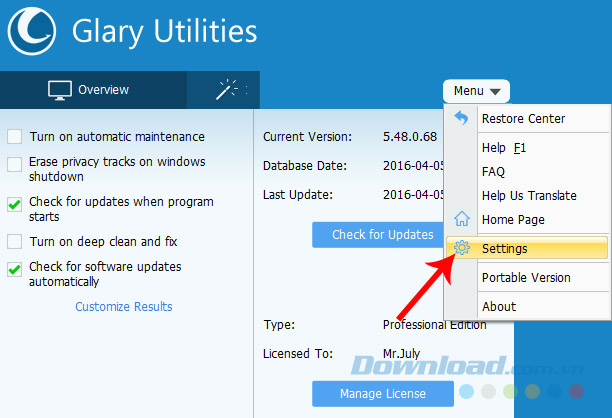
Bước 2: Trong giao diện Settings, ngay phần đầu tiên Language, các bạn click vào biểu tượng mũi tên quay xuống và chọn ngôn ngữ Tiếng Việt.
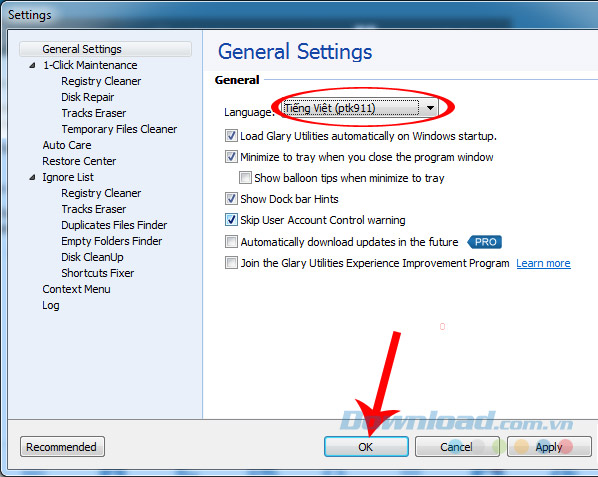
Chọn Tiếng Việt rồi OK để sử dụng
Cách thiết lập Glary Utilities Pro
Trong giao diện Cài đặt / Cài đặt chung, chúng ta sẽ thấy Glary Utilities Pro cung cấp khá nhiều dịch vụ để làm sạch và tối ưu máy tính. Bao gồm:
- Làm sạch Registry.
- Sửa lỗi ổ đĩa.
- Xóa dấu vết.
- Xóa tập tin tạm.
- Tự động tối ưu.
- Khôi phục.
Để thiết lập cho từng tính năng, chúng ta lần lượt chọn vào để thay đổi. Bỏ tick tại các mục không muốn Glary Utilities Pro quét dọn và Làm sạch Registry.

Trong Sửa lỗi ổ đĩa, có thể tick thêm mục Cố gắng phục hồi các sector xấu nếu muốn.
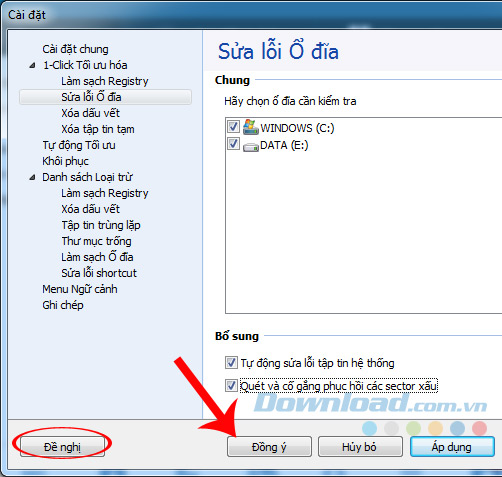
Phải cẩn thận với tính năng Xóa dấu vết nếu không muốn "vô tình" xóa cả địa chỉ của những trang web đã vào, mật khẩu cũng như thông tin tài khoản trên các mục đã lựa chọn.
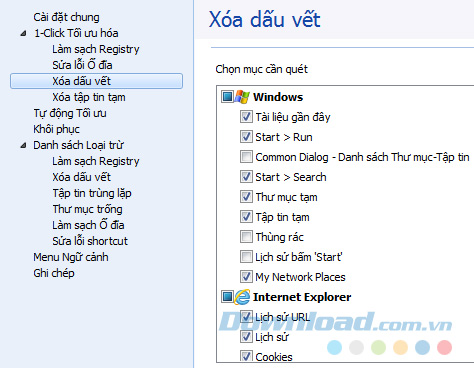
Các file rác trong các mục được đánh dấu của tính năng Xóa tập tin tạm sẽ được quét và xóa sạch sẽ. Các file tin tạm này tuy có thể giúp người dùng truy xuất dữ liệu nhanh hơn, nhưng đồng thời cũng là nguyên nhân gây ra tình trạng đầy bộ nhớ, khiến máy hoạt động chậm hơn.

Trong Tự động tối ưu có tính năng cực kỳ tiện dụng, đó là Tự động 1-Click tối ưu hóa, các bạn tick vào ô Thực hiện rồi vào Cài đặt hoặc Đổi lịch trình để thực hiện chi tiết.
Tính năng này cho phép người dùng lên lịch để Glary Utilities Pro tự động thực hiện công việc của mình vào một thời điểm, thời gian nhất định đã được thiết lập trước.

Hẹn giờ để Glary Utilities Pro tự động dọn dẹp máy tính
Với Khôi phục, bạn có thể bảo vệ dữ liệu của mình tại các mục được đánh dấu.
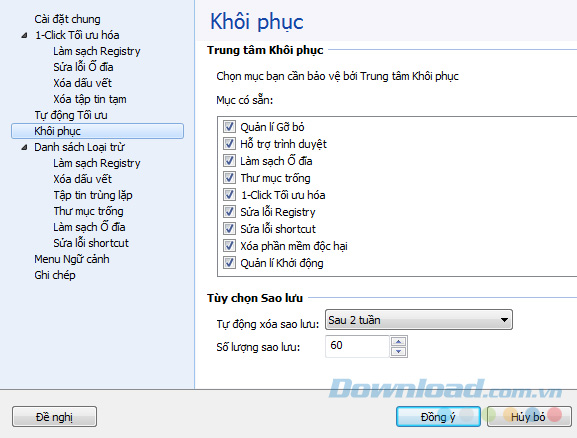
Cách tăng tốc cho máy tính bằng Glary Utilities Pro
Ngoài ra, ở giao diện chính, các bạn cũng có thể lựa chọn thêm những tính năng phụ trợ khác.

Nhấp vào Quét ngay để Glary Utilities Pro dọn máy tính cho bạn
Công cụ nâng cao cung cấp nhiều tiện ích hơn giúp quá trình sử dụng máy tính thuận tiện và nhanh hơn.

Tính năng Làm sạch ổ đĩa sẽ giúp bạn lấy lại khá nhiều dung lượng trống cho máy tính. Chỉ cần nhấp vào Bắt đầu làm sạch để Glary Utilities Pro quét và tự động dọn dẹp.
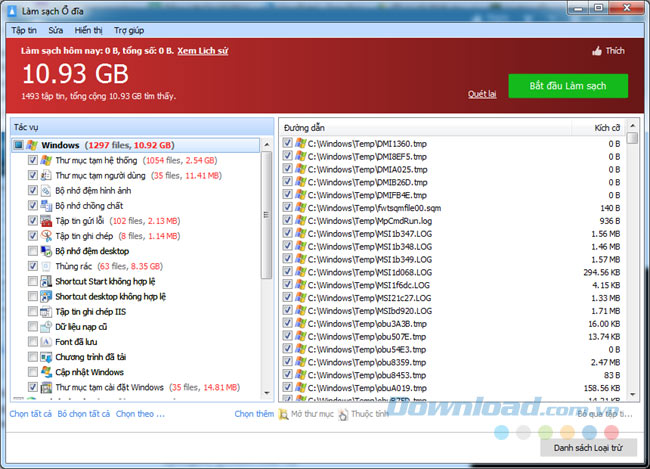
Quét xong các bạn sẽ được thông báo về số dung lượng trống được phục hồi cũng như số lượng tập tin rác được loại bỏ.
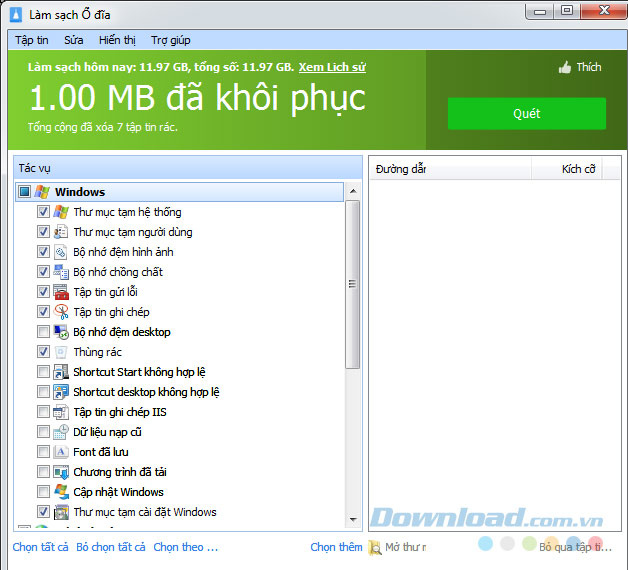
Một nguyên nhân chính khiến máy tính chạy, khởi động chậm là do các chương trình khác cũng tự động chạy mỗi khi người dùng bật máy. Glary Utilities Pro sẽ giúp bạn giải quyết vấn đề này một cách dễ dàng. Chỉ cần vào Quản lý khởi động, chọn vào các tab bên dưới (Chương trình khởi động, tác vụ theo lịch trình, trình cắm...) và vô hiệu hóa các chương trình không cần thiết.
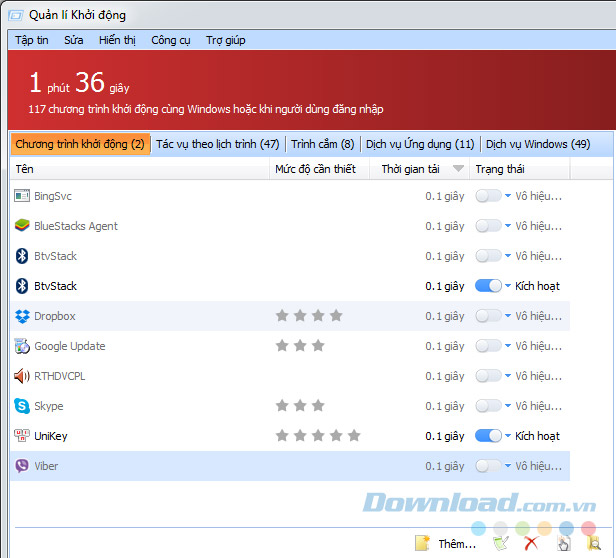
Tắt bớt các chương trình khởi động cùng Windows
Quay trở lại giao diện chính của Glary Utilities Pro và so sánh về tốc độ, thời gian trước và sau khi thực hiện các tác vụ trên để thấy được sự khác biệt.
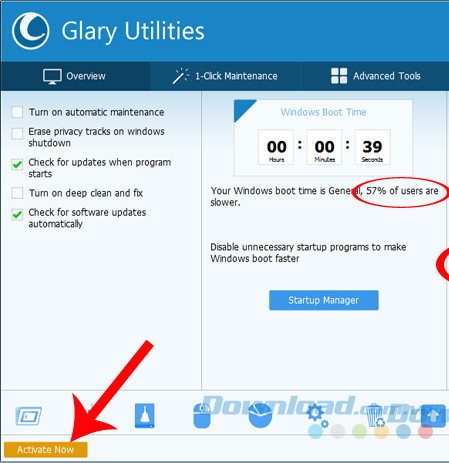
Từ 57% giảm xuống chỉ còn 1%. Sự thay đổi này liệu có cho bạn thêm niềm tin vào chất lượng của phần mềm sửa chữa và bảo vệ máy tính này?
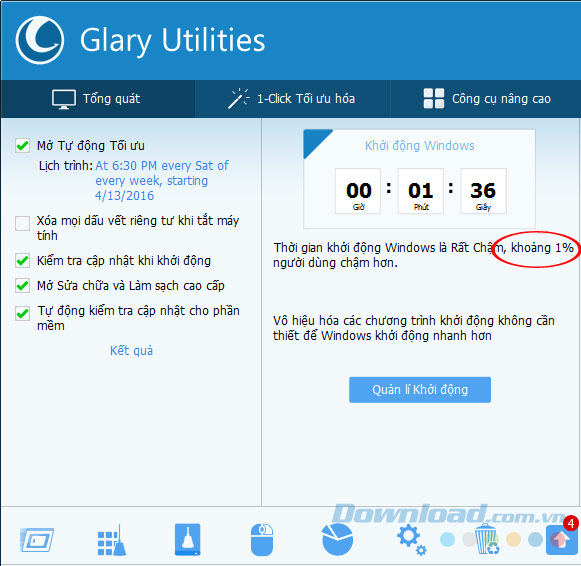
Hãy tự mình cài đặt và trải nghiệm những gì mà Glary Utilities Pro mang lại cho bạn nhé!
Chúc các bạn thực hiện thành công!
Theo Nghị định 147/2024/ND-CP, bạn cần xác thực tài khoản trước khi sử dụng tính năng này. Chúng tôi sẽ gửi mã xác thực qua SMS hoặc Zalo tới số điện thoại mà bạn nhập dưới đây:




















